时间:2020-12-23 15:18:08 作者:慧云 来源:系统之家 1. 扫描二维码随时看资讯 2. 请使用手机浏览器访问: https://m.xitongzhijia.net/xtjc/20201223/198032.html 手机查看 评论 反馈
AutoCAD2021是非常专业的制图软件,很多设计者都使用这款软件来设计图纸,但是有很多用户表示自己不知道怎么通过这款软件显示菜单栏,下面系统之家小编来教大家怎么显示工具栏。
怎么显示工具栏:
1、显示菜单栏;
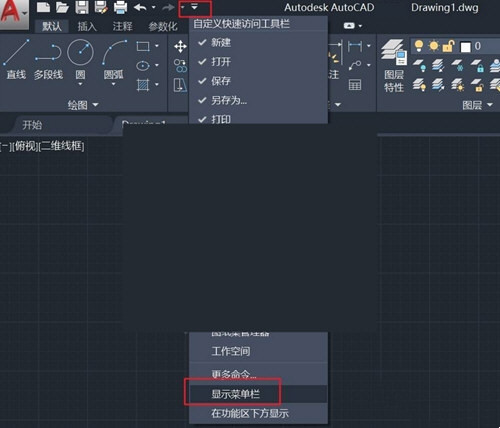
2、关闭功能区
点击【工具】菜单栏,选择【选项板】,点击【功能区】,关闭功能区;
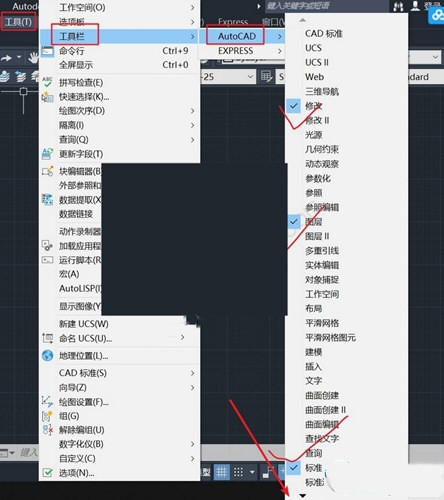
3、勾选工具条
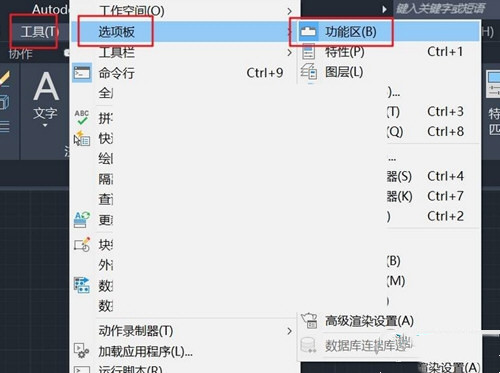
打开工具菜单,工具栏,AutoCAD,把标准,样式,图层,特性,绘图,修改,绘图次序勾上,如图。
好了,以上就是小编为大家带来关于“AutoCAD2021怎么显示工具栏”这个问题的全部内容解答了,希望能帮助到你。
发表评论
共0条
评论就这些咯,让大家也知道你的独特见解
立即评论以上留言仅代表用户个人观点,不代表系统之家立场